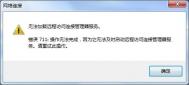win7宽带连接错误738如何解决?
电脑下的操作离不开网络,在Win7系统中,使用宽带联网的时候出现报错,错误提示738,这是不常见的宽带连接错误,很多人对它不是很了解,下面图老师小编就给大家介绍下Win7宽带连接错误738的解决方法。
首先,分析一下宽带连接错误738故障的出现原因:宽带连接错误738代表的是ADSL ISP服务器故障,ADSL用户太多超过ISP所能提供的IP地址。
首先,在电脑中打开网络和拨号连接,然后在其中找到本地连接,右键点击本地连接,选择属性选项。

2.在打开的属性窗口中,单击Internet 协议 (TCP/IP),然后再单击属性之后,在弹出来的窗口中将这里的所有选项都设置为自动获取,然后点击确定保存设置即可。

win7系统更新补丁后如何彻底关闭询问窗口
1、同时按下win+r进入命令窗口,然后输入gpedit.msc命令并按下回车;

2、在弹出来的窗口中,我们依次在左边展开计算机配置→管理模板→系统→关机选项;

3、点击进入关机选项,然后双击关闭会阻止或取消关机的应用程序的自动终止功能选项;
4、在弹出来的窗口中将选项更改为已启用即可。

(本文来源于图老师网站,更多请访问http://m.tulaoshi.com)
win7系统更新补丁后关闭询问关机窗口的方法介绍到这里,有需要的用户可以参考上述方法解决。
注:更多精彩教程请关注图老师电脑教程栏目,图老师电脑办公群:189034526欢迎你的加入
win7系统怎么设置环境变量path
1、通过单击我的电脑→属性→高级标签的环境变量按钮设置;
图老师健康网图老师健康网温馨提示:第一种设置环境变量的方式只对当前运行窗口有效,关闭运行窗口后,设置就不起作用了。

(本文来源于图老师网站,更多请访问http://m.tulaoshi.com)

(本文来源于图老师网站,更多请访问http://m.tulaoshi.com)
方法二:
1、在开始→运行框中输入cmd后按确定按钮;

(本文来源于图老师网站,更多请访问http://m.tulaoshi.com)
2、在命令提示符下输入path即可查看环境变量设置;

(本文来源于图老师网站,更多请访问http://m.tulaoshi.com)
更改环境变量有两种情况:
一是追加方式,即在不改变环境变量现有设置的情况下,增加变量的值,比如要给环境变量增加一个值为D:/Python的设置,可以输入path=%path%;D:/Python。
另一种是完全修改方式,对于这种方式,我们可以采用直接创建一个环境变量的方法来实现。
第二种:win7下修改环境变量PATH
windows系统环境变量说明
m.tulaoshi.com %USERPROFILE%表示C:DocumentsandSettings当前用户名
%ALLUSERSPROFILE%表示C:DocumentsandSettingsAllUsers
%APPDATA%表示C:DocumentsandSettings当前用户名ApplicationData
%ALLAPPDATA%表示C:DocumentsandSettingsAllUsersApplicationData
%SYSTEMDRIVE%表示C:
%HOMEDRIVE%表示C:
%SYSTEMROOT%表示C:WINDOWS
%WINDIR%表示C:WINDOWS
%TEMP%和%TMP%表示C:DocumentsandSettings当前用户名LocalSettingsTemp
%ProgramFiles%表示C:ProgramFiles
%CommonProgramFiles%表示C:ProgramFilesCommonFiles
环境变量设置方法就介绍到这里了,希望对这方面设置有需求的用户有所帮助。
注:更多精彩教程请关注图老师电脑教程栏目,图老师电脑办公群:189034526欢迎你的加入
win7电脑下方任务窗口缩略图不见了怎么办
1.首先,咱们同时按下win7旗舰版电脑键盘上的win+R快捷键打开电脑的运行窗口,在打开的运行窗口中,咱们输入gpedit.msc并单击回车,这样就可以打开win7旗舰版电脑的组策略编辑器窗口了。
2.在打开的组策略编辑器窗口中,咱们依次点击展开左侧菜单中的用户配置管理模板开始菜单和任务栏,之后,咱们在右侧窗口中找到关闭任务栏缩略图并双击打开。

(本文来源于图老师网站,更多请访问http://m.tulaoshi.com)
3.在打开的编辑窗口中,咱们将之前默认的设置更改为已禁用,然后点击确定保存即可。

注:更多精彩教程请关注图老师电脑教程栏目,图老师电脑办公群:189034526欢迎你的加入
win7电脑将IE11恢复到IE8浏览器
win7系统浏览器发布到最新IE11,很多用户升级安装体验,升级之后发现很多地方使用不习惯,想将ie11降为ie8或是卸载IE11恢复IE8,但是不知道怎么操作设置,针对这个问题,下面图老师小编介绍几个步骤,win7系统将IE11恢复IE8浏览器的方法,此种操作仅限与win7系统。
1、单击开始按钮,在搜索框中键入程序和功能,然后单击左窗格中的查看已安装的更新;

(本文来源于图老师网站,更多请访问http://m.tulaoshi.com)
2、在卸载更新下,向下滚动到Microsoft Windows部分;
3、右键单击Windows Internet Explorer 11,单击卸载,然后在出现提示时单击是;
4、单击以下选项之一:(1) 立即重新启动(完成 Internet Explorer 11 卸载过程,恢复以前的 Internet Explorer 版本)。
(2) 稍后重新启动(等待您关闭或重新启动电脑)。
预装ie10,卸载更新后为ie10,还是无法降到ie8的解决方法:
1、进入Windows 7控制面板,找到控制面板所有选项;

(本文来源于图老师网站,更多请访问http://m.tulaoshi.com)
2、点击程序和特性;
3、在左边栏中,点击开启或关闭Windows特性;
4、等待载入列表;
5、找到IE 10选项,将其前面方框中的对勾去掉(默认已勾选);
6、点击完成按钮,系统将提示重启才能使更改生效;
7、系统重启,重新进入Windows 7,IE 8已完全被卸载。然后,再安装IE7;
8、打开windowsupdate--查看更新历史记录--已安装的更新,然后把IE11删除,之后重启下载安装你所需的IE版本就可以了。

(本文来源于图老师网站,更多请访问http://m.tulaoshi.com)
如果开启windows系统的自动更新功能,会发现系统会自动下载最新版本的IE,然后将安装系统时自带的IE8或者更老的IE版本覆盖。如何卸载新的IE版本,而重新使用老版本的IE,解决方案如下(适用于windows xp/win7/win8):
1、打开控制面板。选择选项;

(本文来源于图老师网站,更多请访问http://m.tulaoshi.com)
2、查看已经安装的更新;
3、找到新的IE版本更新,然后右击卸载;
4、重启计算机,IE恢复为系统初始版本。
win7系统电脑将IE11恢复IE8浏览器的方法介绍到这里了,下次碰到相同问题可以采取上面图老师小编讲解的方法解决问题。
注:更多精彩教程请关注图老师电脑教程栏目,图老师电脑办公群:189034526欢迎你的加入
win7系统如何在局域网里共享文件
1、首先我们找到需要分享共享的文件夹,然后选中点击右键点击,就可以看到里面的属性的选项,点击属性打开。
2、在打开的属性窗口中我们看到共www.Tulaoshi.com享选项点击打开设置页;

(本文来源于图老师网站,更多请访问http://m.tulaoshi.com)
3、在来打开里面的高级共享这个按钮进行设置;
4、然后就弹出的高级共享设置选择权限,打开以后我们在进入下一步操作。
(本文来源于图老师网站,更多请访问http://m.tulaoshi.com)5、选择里面的组或用户名中的用户进行设置,我们把里面的权限设置为完全控制就可以了,然后保存关闭窗口即可。
m.tulaoshi.com注:更多精彩教程请关注图老师电脑教程栏目,图老师电脑办公群:189034526欢迎你的加入
win7电脑安装显卡后出现蓝屏怎么办
1.首先,咱们重启一下自己的win7旗舰版电脑,之后,咱们在电脑出现开机画面的时候,咱们按下win7旗舰版键盘上的F8键,在打开的系统高级菜单中,咱们选择安全模式并单击回车进入。

(本文来源于图老师网站,更多请访问http://m.tulaoshi.com)
2.进入到win7旗舰版系统的安全模式下之后,咱们右键点击桌面的计算机图标,选择属性,在打开的窗口中,咱们点击左侧菜单中的设备管理器。

3.之后,在打开的win7旗舰版电脑的设备管理器中,咱们展开左侧菜单中的显示适配器,之后,咱们右键点击显卡,然后在右键菜单中选择卸载,出现确认框后勾选卸载驱动并确认即可。
注:更多精彩教程请关注图老师电脑教程栏目,图老师电脑办公群:189034526欢迎你的加入